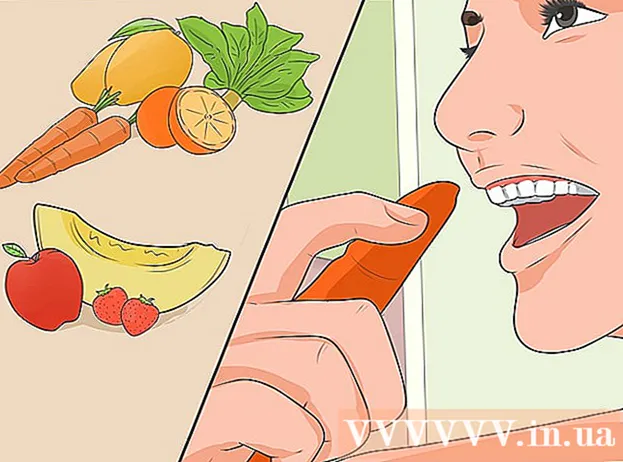Συγγραφέας:
Randy Alexander
Ημερομηνία Δημιουργίας:
24 Απρίλιος 2021
Ημερομηνία Ενημέρωσης:
1 Ιούλιος 2024
![Δωρεάν netflix? [Stremio]](https://i.ytimg.com/vi/Q1FGdSJvJXM/hqdefault.jpg)
Περιεχόμενο
Με την πάροδο των ετών, το Netflix εισήγαγε επιτέλους τη δυνατότητα διαγραφής ταινιών και εκπομπών από τη λίστα "πρόσφατα παρακολουθείται" στον λογαριασμό της στο Netflix. Συγχαρητήρια σε όσους παρακολουθούν το Netflix, τώρα κανείς δεν μπορεί πλέον να ανακαλύψει το μυστικό σας! Ωστόσο, μπορείτε να χρησιμοποιήσετε τη λειτουργία "Προφίλ", ώστε τα άτομα που χρησιμοποιούν τον ίδιο λογαριασμό να μην μπορούν να δουν τη λίστα "πρόσφατα παρακολουθήθηκε". Δυστυχώς, η φορητή έκδοση δεν διαθέτει την πρόσφατη δυνατότητα διαγραφής εκπομπών και ταινιών. Θα πρέπει να είστε συνδεδεμένοι στο Netflix στο πρόγραμμα περιήγησης ιστού για να επεξεργαστείτε περιεχόμενο που προβλήθηκε πρόσφατα.
Βήματα
Μέθοδος 1 από 2: Διαγραφή ταινιών και εκπομπών που προβλήθηκαν πρόσφατα
Συνδεθείτε στον ιστότοπο του Netflix και όχι στην εφαρμογή. Στον υπολογιστή ή το tablet σας, συνδεθείτε στη διεύθυνση https://www.netflix.com χρησιμοποιώντας ένα πρόγραμμα περιήγησης ιστού. Σύμφωνα με την πλευρά εξυπηρέτησης πελατών της Netflix, η εφαρμογή για κινητά δεν έχει πρόσβαση σε αυτήν την επιλογή, αλλά το πρόγραμμα περιήγησης ιστού για κινητά μπορεί.
- Εάν η κινητή συσκευή σας δεν διαθέτει πρόγραμμα περιήγησης ιστού, συνδεθείτε στον υπολογιστή σας. Οι αλλαγές που πραγματοποιούνται σε μία συσκευή συγχρονίζονται με την άλλη μετά από 24 ώρες.

Επιλέξτε ένα προφίλ. Στη λίστα των ονομάτων που εμφανίζονται μετά τη σύνδεση, επιλέξτε το προφίλ σας. Κάθε προφίλ θα έχει ξεχωριστή λίστα δραστηριοτήτων.- Εάν η λίστα δεν εμφανίζεται, αναζητήστε στην επάνω δεξιά γωνία της οθόνης και αναζητήστε το όνομα και την τετράγωνη εικόνα (συνήθως ένα πρόσωπο). Εάν αυτό δεν είναι το προφίλ σας, κάντε κλικ σε αυτήν την εικόνα και επιλέξτε το εικονίδιο του προφίλ σας.

Μεταβείτε στη σελίδα Δραστηριότητα προβολής. Επισκεφθείτε τη διεύθυνση https://www.netflix.com/WiViewingActivity για να δείτε μια λίστα με τις πρόσφατες εκπομπές. Μπορείτε να αποκτήσετε πρόσβαση σε αυτήν τη σελίδα κάνοντας κλικ στο εικονίδιο του τετραγωνικού προφίλ στην επάνω δεξιά γωνία, επιλέγοντας τον λογαριασμό σας στο αναπτυσσόμενο μενού και, στη συνέχεια, κάντε κύλιση προς τα κάτω και επιλέγοντας Προβολή δραστηριότητας στο αναπτυσσόμενο μενού. Το ΠΡΟΦΙΛ μου.- Εάν χρησιμοποιείτε το Netflix σε συσκευή διαφορετική από τον υπολογιστή σας και η λίστα Πρόσφατα παρακολουθήθηκε είναι κενή, δοκιμάστε να επανεκκινήσετε τη συσκευή σας.

Κάντε κλικ στο γκρι "X" στα δεξιά του τίτλου της ταινίας. Αυτό είναι το κουμπί διαγραφής ταινίας που "παρακολουθήθηκε πρόσφατα". Μπορεί να χρειαστούν έως και 24 ώρες για να εξαφανιστούν οι ταινίες από τη λίστα σε άλλες συσκευές, αλλά μπορεί επίσης να είναι πιο γρήγορη.
Καταργήθηκε μια τηλεοπτική σειρά. Κάντε κλικ στο X δίπλα σε κάθε επεισόδιο. Εμφανίζεται το μήνυμα συμπεριλαμβανομένου του συνδέσμου Κατάργηση σειράς; (Κατάργηση σειράς). Κάντε κλικ σε αυτό το κουμπί και ολόκληρη η σειρά θα εξαφανιστεί από το ιστορικό εντός 24 ωρών.
- Αυτή η ενότητα θέλει να αναφερθεί στη "σειρά" στο στυλ της Βόρειας Αμερικής, δηλαδή σε κάθε επεισόδιο της τηλεοπτικής εκπομπής που εκτείνεται για πολλά χρόνια.
Μέθοδος 2 από 2: Διαχείριση ρυθμίσεων προβολής με δυνατότητα προφίλ
Επισκεφτείτε τη σελίδα προφίλ σε μια υποστηριζόμενη συσκευή. Μπορείτε να χρησιμοποιήσετε τον υπολογιστή σας, PS3, PS4 ή την εφαρμογή Netflix Windows 8. Συνδεθείτε στο Netflix και τοποθετήστε το δείκτη του ποντικιού πάνω από την τετράγωνη μικρογραφία και το όνομα στη δεξιά γωνία. Κάντε κλικ στην επιλογή Διαχείριση προφίλ και θα μεταφερθείτε στις ρυθμίσεις που περιγράφονται παρακάτω.Όταν κάνετε την επεξεργασία, οι αλλαγές θα συγχρονιστούν σε ολόκληρη τη συσκευή, αν και πρέπει να κάνετε επανεκκίνηση της συσκευής για να τεθεί σε ισχύ.
Χρησιμοποιήστε προφίλ για να διαχωρίσετε το ιστορικό προβολής σας. Δημιουργήστε ένα νέο προφίλ για κάθε μέλος (έως 5 προφίλ) κάνοντας κλικ στο Προσθήκη προφίλ και εισάγοντας ένα όνομα. Το Netflix θα σας ζητήσει να επιλέξετε ένα προφίλ κάθε φορά που συνδέεστε και δεν θα επιτρέψετε σε άλλους χρήστες να δουν την αξιολόγηση και το ιστορικό προβολής ταινιών.
- Τα αρχεία δεν προστατεύονται με κωδικό πρόσβασης, ώστε να είναι εύκολα εναλλάξιμα. Αυτή η μέθοδος είναι κατάλληλη μόνο όταν θέλετε να διατηρήσετε τη χρήσιμη λίστα που παρακολουθήσατε πρόσφατα, συμπεριλαμβανομένων των πραγμάτων που θέλετε να δείτε. Αυτή δεν είναι μια εγγυημένη μέθοδος απόκρυψης πληροφοριών από την οικογένεια ή άλλους.
Δημιουργήστε ένα προσωρινό προφίλ για να αποφύγετε την προσθήκη της λίστας των πρόσφατων προβολών. Πριν παρακολουθήσετε το πρόγραμμα που θέλετε να διατηρήσετε μυστικό, μπορείτε να δημιουργήσετε ένα νέο προφίλ κάνοντας κλικ στην επιλογή Προσθήκη προφίλ ή στο σύμβολο "συν" δίπλα σε αυτό. Μετά την προβολή, επιστρέψτε στη σελίδα διαχειριστή προφίλ και κάντε κλικ στο Επεξεργασία δίπλα στο προσωρινό όνομα προφίλ και, στη συνέχεια, επιλέξτε Διαγραφή προφίλ. Κάντε κλικ στο Διαγραφή προφίλ ξανά στο μήνυμα για επιβεβαίωση.
- Σημειώστε ότι έως και 5 προφίλ μπορούν να είναι ενεργά ταυτόχρονα.
Διαγράψτε όλο το ιστορικό του Netflix μεταβαίνοντας σε νέο προφίλ. Αυτό θα καταργήσει όλες τις κριτικές και το περιεχόμενο από τη "Λίστα μου", οπότε βεβαιωθείτε ότι δεν το διατηρείτε. όποιος περιεχόμενο πριν από την εφαρμογή. Δημιουργήστε ένα νέο προφίλ χρησιμοποιώντας το κουμπί Προσθήκη προφίλ και, στη συνέχεια, διαγράψτε το παλιό προφίλ.
Δημιουργήστε προφίλ παιδιού ή εφήβου. Κάντε κλικ στην Επεξεργασία δίπλα στο προφίλ του παιδιού. Η λέξη Ενήλικες θα μετατραπεί σε αναπτυσσόμενο μενού. Μπορείτε να επιλέξετε Teens, Older Kids ή Little Kids και, στη συνέχεια, κάντε κλικ στο κουμπί Τέλος για να αποθηκεύσετε τις αλλαγές σας. Όποιος χρησιμοποιεί αυτό το προφίλ βλέπει μόνο ταινίες και εκπομπές κατάλληλες για ηλικίες, όπως καθορίζεται από το σύστημα ηλικιακής αξιολόγησης και το Netflix.
- Δεν υπάρχει τρόπος για προστασία προφίλ με κωδικό πρόσβασης, επομένως τα παιδιά μπορούν ακόμα να συνδεθούν σε λογαριασμούς άλλων ατόμων και να δουν περιεχόμενο για ενήλικες.
- Στη Γερμανία, μπορείτε να δημιουργήσετε έναν κωδικό πρόσβασης και σας ζητείται να τον εισαγάγετε όταν παρακολουθείτε ταινίες και εκπομπές (FSK-18).
Συμβουλή
- Εάν οι παραπάνω μέθοδοι δεν λειτουργούν, μπορείτε να περιηγηθείτε σε πολλές ταινίες για να απομακρύνετε τις παλιές από τη λίστα. Ίσως χρειαστεί να παρακολουθήσετε έως και εκατό ταινίες για να καθαρίσετε εντελώς τη λίστα "πρόσφατα παρακολουθούμενων", αλλά μόνο 10-20 ταινίες μπορούν να κάνουν την ιστορία του μυστικού ρολογιού λιγότερο εμφανής.
- Το Netflix πειραματίζεται με μια "ιδιωτική λειτουργία", με την οποία η ταινία δεν θα προστεθεί στη λίστα "πρόσφατα παρακολουθείται". Ωστόσο, αυτή η λειτουργία είναι διαθέσιμη μόνο σε επιλεγμένους χρήστες. Εάν θέλετε την ευκαιρία να χρησιμοποιήσετε τη λειτουργία προτού τεθεί σε λειτουργία, συνδεθείτε στον υπολογιστή σας, ανοίξτε τον λογαριασμό σας και κάντε κλικ στην επιλογή Δοκιμή συμμετοχής. Κάντε κλικ στο αναδυόμενο κουμπί και γυρίστε το διακόπτη στη θέση "Ενεργό".
Προειδοποίηση
- Η διαγραφή του προφίλ θα διαγράψει όλες τις βαθμολογίες και τη συλλογή ταινιών από το "Η λίστα μου".
- Το προφίλ δεν προστατεύεται με κωδικό πρόσβασης. Τα παιδιά μπορούν επίσης εύκολα να μεταβούν σε άλλο προφίλ και να αποκτήσουν πρόσβαση σε περιεχόμενο που δεν επιτρέπεται στο προφίλ τους.